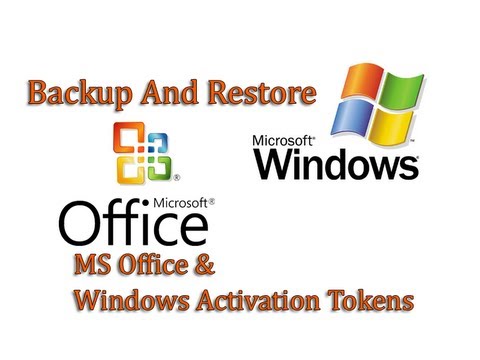Principalement, USB Type C ou Connexion USB-C est utilisé pour connecter des téléphones mobiles, des stations d'accueil ou pour charger votre PC Windows 10, mais certaines conditions imprévues, telles qu'une incompatibilité dans une combinaison matériel-logiciel, peuvent perturber la connexion. Dans ce cas, les notifications affichées sur l'écran de votre ordinateur Windows peuvent vous aider à identifier le problème et à essayer quelques astuces pour résoudre rapidement les problèmes.
USB-C ne fonctionne pas sous Windows 10

Avant de commencer, assurez-vous d’avoir installé les dernières mises à jour Windows sur votre appareil. Si vous recevez des messages comme Ce port USB ne prend pas en charge DisplayPort, Thunderbolt ou MHL ou La fonctionnalité du périphérique USB peut être limitée lors de la connexion à ce port, utilisez un port USB différent pour vous connecter. Si cela ne vous aide pas, continuez.
1] Si le périphérique USB auquel votre ordinateur Windows 10 (ou votre téléphone) est connecté signale un problème ou s'il y a un problème avec le pilote de périphérique, ouvrez Gestionnaire de périphériques et trouver le périphérique inconnu provoquant le problème en recherchant une exclamation jaune marquée contre le symbole de l’appareil. Ensuite, sélectionnez simplement le périphérique, cliquez sur Propriétés, puis vérifiez le statut affiché sous Statut du périphérique.
S'il affiche un code d'erreur, vérifiez le code d'erreur du gestionnaire de périphériques et utilisez-le pour résoudre le problème.
2] Une autre raison probable pour laquelle USB-C ne fonctionne pas sous Windows 10 pourrait être charge insuffisante de l'ordinateur. Cela peut se produire lorsque
- Le chargeur n’est pas compatible avec votre PC.
- Le chargeur n’est pas assez puissant pour charger votre PC.
- Le chargeur n’est pas connecté à un port de charge de votre PC.
- Le câble de charge ne répond pas aux exigences du chargeur, le PC.
Pour résoudre ce problème, utilisez toujours le chargeur et le câble fournis avec votre PC et assurez-vous de connecter votre chargeur au port de charge USB-C de votre PC. Essayez également d’utiliser un bidon d’air comprimé pour nettoyer le port USB-C de votre PC.
3] Le Fonctionnalité de périphérique USB ou Thunderbolt peut être limité. Il est fort probable que le périphérique connecté ou la clé dispose de nouvelles fonctionnalités USB-C que votre PC (ou téléphone) ne prend peut-être pas en charge ou que le périphérique connecté ou la clé n’est pas connecté au bon port USB-C de votre PC / remplacement suppléant Des appareils en mode ou des dongles sont connectés à votre PC (ou téléphone).
Pour qu'un mode alternatif fonctionne correctement, le matériel et les logiciels du PC, ainsi que le périphérique ou la clé connecté, doivent prendre en charge le mode alternatif. Certains modes alternatifs peuvent également nécessiter un câble USB-C spécifique. Assurez-vous donc que le périphérique ou la clé est connecté au port USB-C de votre PC qui prend en charge le mode alternatif approprié. Par exemple, si vous connectez un périphérique Thunderbolt en mode alternatif, assurez-vous qu’il est connecté au port USB-C de votre PC prenant en charge Thunderbolt.
Assurez-vous également que votre ordinateur et votre câble prennent en charge les mêmes fonctionnalités USB-C que le périphérique connecté.
4] Le La connexion DisplayPort / MHL peut échouer travailler. Comme vous le savez, le mode alternatif DisplayPort vous permet de projeter de la vidéo, tout autre contenu visuel et de lire de l'audio sur un écran externe prenant en charge DisplayPort. Il existe d'autres modes que les modes alternatifs. Ceux-ci inclus,
- MHL - Le mode alternatif MHL vous permet de projeter de la vidéo et de lire de l'audio sur un écran externe prenant en charge MHL.
- HDMI - Le mode alternatif HDMI vous permet de projeter de la vidéo et de lire de l'audio sur un écran externe prenant en charge HDMI.
Pour résoudre les problèmes causés par ce problème, assurez-vous que votre ordinateur, l’affichage externe et le câble prennent en charge les modes alternatifs DisplayPort ou MHL et que le périphérique ou la clé électronique est connecté directement à votre PC.
5] Lancez le dépanneur du matériel et des périphériques ou le dépanneur USB USB et vérifiez si cela vous aide. Celles-ci Dépanneurs vérifiez le matériel ou le périphérique USB connecté à l'ordinateur pour rechercher tout problème connu et corrigez-le automatiquement.
Si vous avez besoin de plus de suggestions sur MSDN.
Lecture connexe: Le périphérique USB n'est pas reconnu.
Espérer quelque chose aide